-
Публикации
6280 -
Зарегистрирован
-
Посещение

incredible ответил в тему пользователя helloworld в Samsung

incredible ответил в тему пользователя helloworld в Samsung

incredible ответил в тему пользователя helloworld в Samsung

incredible ответил в тему пользователя helloworld в Samsung

incredible ответил в тему пользователя helloworld в Samsung

incredible ответил в тему пользователя helloworld в Samsung

incredible ответил в тему пользователя incredible в Видеосервисы на Kartina.TV

incredible ответил в тему пользователя helloworld в Samsung

incredible ответил в тему пользователя helloworld в Samsung

incredible ответил в тему пользователя aleksoff в Архив

incredible ответил в тему пользователя AndreKartinaTV в Comigo Quattro, Duo

incredible ответил в тему пользователя helloworld в Samsung

incredible ответил в тему пользователя jedinike в Проблемы с качеством приема

incredible ответил в тему пользователя jedinike в Проблемы с качеством приема

incredible ответил в тему пользователя maler99 в Обсуждение включенных в пакет каналов

incredible ответил в тему пользователя redjoystic в Часто задаваемые вопросы по приставкам

incredible ответил в тему пользователя eThaiRu в Обсуждение каналов, НЕ входящих в пакет Kartina.TV

incredible ответил в тему пользователя sku406 в Apple (iOS/tvOS)